Сьогодні до мене звернувся один молодий чоловік з проханням допомогти розібратися в наступною проблемою. Справа в тому, що кожен раз коли він намагається завантажити додаток з App Store, у відповідь отримує повідомлення «There is a billing problem with a previous purchase» (англ. «Виникла проблема з оплатою попередньої покупки»). Користувач не впевнений в чому саме проблема, так як банківська карта активна і на ній є гроші. Сьогодні ми допоможемо вирішити проблему і заодно навчимося переглядати історію покупок в iTunes Store і App Store.
Отже, зрозуміло що у користувача НЕ оплачена одна з попередніх покупок. Причин цьому може бути декілька:
ПРИЧИНА 1 Карта відхилена через закінчення терміну дії карти. Що тут не зрозуміло? Беремо карту і на лицьовій стороні дивимося дату закінчення терміну дії картки. Якщо термін ще не прийшов, переходимо до ПРИЧИНИ 2.
ПРИЧИНА 2 Недостатньо коштів на карті для оплати покупки. Що б ви там не купували, грошей на картці не вистачило. Як я писав раніше, ваш Apple ID заблокують до тих пір, поки ви не розплатитеся по рахунках. Перш ніж поповнити банківську карту, давайте з'ясуємо який же у вас борг і за що власне ви залишилися винні. Для цього нам треба переглянути історію покупок в iTunes.
Для того щоб переглянути історію покупок в App Store або iTunes Store, дійте згідно одного з двох методів, викладених нижче.
1: Перегляд історії покупок на комп'ютері з iTunes
КРОК 1 Відкрийте iTunes на комп'ютері (MAC або PC). Клікніть пункт «Обліковий запис» в меню програми iTunes.

КРОК 2 Натисніть «Увійти» і введіть логін і пароль свого Apple ID.
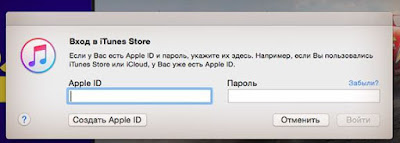
КРОК 3 Знову відкрийте меню «Рахунок» і тепер клікніть пункт «Переглянути ...»

КРОК 4 Ви увійшли в свій обліковий запис. Прокрутіть сторінку до розділу «Історія покупок» і натисніть «Див. Усе".
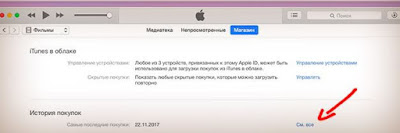
КРОК 5 З'явиться список з додатками, які ви коли-небудь скачували в App Store.

Починаючи з iOS 11, з'явилася можливість перегляду історії покупок в App Store безпосередньо на iPhone або iPad. Раніше такої можливості не було ... «Спасибі, Apple! Чому так довго?". Для того щоб отримати доступ до списку додатків, завантажених / куплених вами раніше, дійте за планом нижче.
КРОК 1 Заходимо в Настройки - [Ваше ім'я] - iTunes Store і App Store і натискаємо на вашу Apple ID.
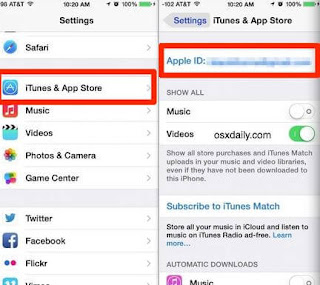
КРОК 2 У віконці натискаємо «Переглянути Apple ID«.
КРОК 3 Прокручуємо сторінку вашого профілю до посилання «Історія покупок» і натискаємо на неї.

КРОК 4 Перед вами відкриється історія покупок, зроблених під вашим Apple ID.
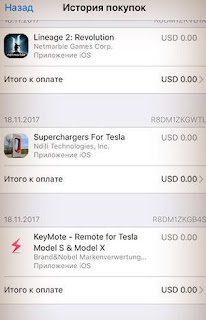
Ну ось власне і все. Неоплачені покупки будуть помічені червоним кольором.
Діліться в коментарях, що вам вдалося з'ясувати з історії покупок. Підписуйтесь на сторінку фейсбук, і не забувайте про наш сайт)

КРОК 4 Ви увійшли в свій обліковий запис. Прокрутіть сторінку до розділу «Історія покупок» і натисніть «Див. Усе".
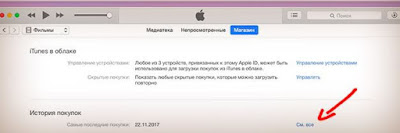
КРОК 5 З'явиться список з додатками, які ви коли-небудь скачували в App Store.

2: Перегляд історії покупок в App Store на iPhone
Починаючи з iOS 11, з'явилася можливість перегляду історії покупок в App Store безпосередньо на iPhone або iPad. Раніше такої можливості не було ... «Спасибі, Apple! Чому так довго?". Для того щоб отримати доступ до списку додатків, завантажених / куплених вами раніше, дійте за планом нижче.
КРОК 1 Заходимо в Настройки - [Ваше ім'я] - iTunes Store і App Store і натискаємо на вашу Apple ID.
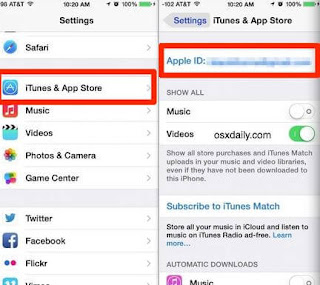
КРОК 2 У віконці натискаємо «Переглянути Apple ID«.
КРОК 3 Прокручуємо сторінку вашого профілю до посилання «Історія покупок» і натискаємо на неї.

КРОК 4 Перед вами відкриється історія покупок, зроблених під вашим Apple ID.
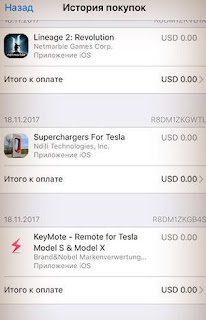
Ну ось власне і все. Неоплачені покупки будуть помічені червоним кольором.
Діліться в коментарях, що вам вдалося з'ясувати з історії покупок. Підписуйтесь на сторінку фейсбук, і не забувайте про наш сайт)

0 коментарі:
Дописати коментар